在使用计算机过程中,我们经常会遇到计算机无法启动的问题,而其中一个常见的原因就是BIOS出现故障。本文将介绍如何通过修复BIOS来解决计算机启动问题,帮助读者快速排除困扰。

了解BIOS
我们需要了解BIOS(基本输入输出系统)是计算机启动时进行硬件初始化的软件。它是计算机与操作系统之间的桥梁,负责检测和初始化硬件设备,为操作系统提供运行环境。
备份重要数据
在进行任何修复操作之前,务必备份重要数据。修复BIOS可能会涉及到重置设置或更新固件,这可能导致数据丢失。
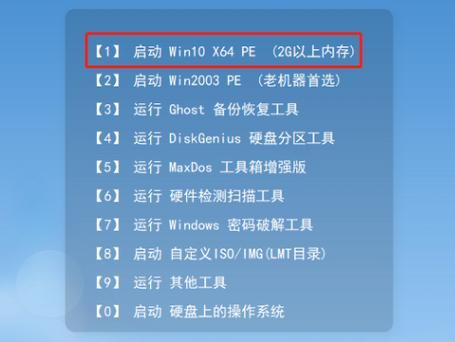
检查电源连接
确保计算机的电源连接正常。检查电源线是否牢固连接到电源插座和计算机后面板,并确保电源开关处于打开状态。
重置BIOS设置
如果计算机无法启动或出现异常,可以尝试将BIOS设置重置为默认值。进入BIOS菜单(通常按下Del、F2或F10键),找到“LoadDefaultSettings”选项并确认重置。
更新BIOS固件
如果重置BIOS设置没有解决问题,可以考虑更新BIOS固件。前往计算机制造商的官方网站,在支持页面下载最新的BIOS固件,并按照说明进行更新。
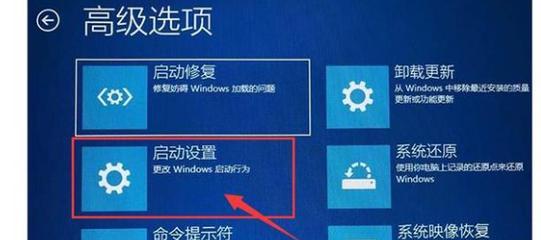
清理内存模块
有时候,计算机无法启动的原因可能是内存模块接触不良。打开计算机,取下内存条,用干净的布轻轻擦拭金手指部分,并重新安装到插槽中。
检查硬盘连接
如果计算机无法识别硬盘或出现启动错误,可以检查硬盘连接。确保硬盘数据线和电源线牢固连接,如果有多个硬盘,可以尝试更换数据线和插槽。
移除外部设备
有时候,连接到计算机的外部设备(如USB驱动器、扩展卡等)可能会干扰启动过程。尝试断开所有外部设备,然后重新启动计算机。
替换CMOS电池
CMOS电池负责保存BIOS设置,如果电池电量过低或损坏,可能导致启动问题。打开计算机主板,找到CMOS电池并替换为新的电池。
使用BIOS修复工具
一些计算机制造商提供了专门的BIOS修复工具,可以帮助诊断和修复BIOS问题。从官方网站下载适用于你的计算机型号的工具,并按照说明进行操作。
寻求专业帮助
如果经过以上步骤仍然无法修复BIOS问题,建议寻求专业技术人员的帮助。他们有更深入的了解和经验,可以更好地诊断和解决问题。
避免自行修改BIOS
修复BIOS是一项敏感的操作,不正确的操作可能导致严重的问题甚至无法启动计算机。如果不熟悉BIOS设置和修复过程,建议不要自行修改BIOS。
定期维护和更新BIOS
定期维护和更新BIOS可以帮助防止出现问题。定期检查计算机制造商的官方网站,了解是否有可用的BIOS更新,并按照说明进行更新。
重启计算机并测试
在修复BIOS之后,重启计算机并测试启动。如果一切正常,恭喜你成功解决了启动问题。
修复BIOS是解决计算机启动问题的重要方法。通过了解BIOS、重置设置、更新固件以及检查硬件连接等步骤,我们可以快速有效地解决启动问题,并保持计算机的正常运行。记住备份数据、谨慎操作,并定期维护和更新BIOS,可以提高计算机的稳定性和性能。

























